ما هي البرامج لنقل الصور؟.
لا عجب أن أحدث التقنيات التي تتضمن الصور المتحركة أو يمكننا القول أن صور GIF قد احتلت مركز الصدارة. هذه الصورة المكررة مسلية في بعض الأحيان ويمكن استخدامها للتعبير عن مشاعر لا يمكن التعبير عنها بطريقة أخرى. ماذا لو كنت تريد إنشاء رسوم متحركة خاصة بك؟ هل تتساءل عن نفس الشيء؟
ماذا لو كنت تريد تحريك صورة ثابتة أثناء إضافة الحركة في نقطة زمنية ثابتة؟ حسنًا ، هناك تطبيق لذلك. في الواقع ، هناك العديد من التطبيقات لذلك. فيما يلي أفضل التطبيقات التي يمكنك استخدامها لتحريك الصور على Android و iPhone.

تعد ملفات GIF ومقاطع الفيديو دعامة أساسية لوسائل التواصل الاجتماعي. من النادر رؤية صورة ثابتة على الإنترنت هذه الأيام ، والسهولة التي يمكنك من خلالها إضافة تأثيرات الحركة والتصفية إلى صورك جعلت هذه الصور المتحركة تنتشر على الإنترنت.
1. حركة القفز

Motionleap هو التطبيق الأول في قائمتنا ، ولسبب وجيه. هذا التطبيق هو أحد التطبيقات الأعلى تقييمًا ، مع أكثر من 59000 نجمة في متجر التطبيقات منذ الإصدار الأخير.
Motionleap مجاني ، على الرغم من وجود إصدار احترافي وإمكانية الاشتراك أيضًا. على عكس العديد من تطبيقات صانع الصور الأخرى ، لا توجد علامة مائية على صورتك عند تنزيلها على هاتفك.
الغرض الرئيسي من التطبيق هو تحريك الصور الثابتة وتحويلها إلى مقاطع فيديو قصيرة. يمكنك القيام بذلك عن طريق برمجة إشارات الاتجاه في صورتك عن طريق تحريك إبهامك عبر الشاشة.
يمكنك أيضًا “تجميد” أجزاء من صورتك وتطبيق تأثيرات الفلتر على صورتك لإنشاء “جو” في صورتك.
تنزيل: MotionLeap لنظام التشغيل أندرويد | iOS (مجاني ، مع توفر الإصدارات المتميزة والاشتراكية)
لسوء الحظ ، تحفظ Motionleap رسومك المتحركة بتنسيق الفيديو إلا إذا دفعت مقابل الحساب الاحترافي. لذلك ، إذا كنت تبحث عن إنشاء صور GIF متحركة ، فإليك كيفية تحويل مقطع فيديو إلى صورة GIF.
2. ويربل

يعمل Werble بنفس طريقة عمل Pixaloop. الغرض الرئيسي منه هو تنشيط صورك ، وعلى الرغم من أن الحساب الأساسي مجاني ، إلا أن عمليات الشراء داخل التطبيق متاحة أيضًا. يتم إنشاء معظم صور Werble GIF بتأثيرات التصفية التي يمكنك إضافتها أعلى صورك.
الجانب الإيجابي لـ Werble هو أنه يحفظ هذه الصور تلقائيًا كملفات GIF ، بحيث تكون جاهزة للاستخدام عبر الإنترنت. الجانب السلبي؟ لإزالة العلامة المائية التي تضعها على صورتك ، عليك أن تدفع ثمنها. هذه العلامة المائية هي بالتأكيد كبيرة بما يكفي لتكون مملة.
ملحوظة: يتوفر Werble على نظامي Android و iOS ، ولكن مع مثل هذه المراجعات السيئة على متجر Play ، لا يمكننا التوصية بإصدار Android.
تحميل: Werble لنظام التشغيل iOS (تتوفر عمليات شراء مجانية داخل التطبيق)
3. GIPHY

يعرف الكثيرون بالفعل GIPHY كمحرك بحث ضخم لجميع الأشياء GIF. تحدثنا أيضًا عن كيفية استخدامه لترتيب صور GIF المفضلة لديك من قبل.
نظرًا لأن GIPHY هو المكان الأول حيث يمكنك تنزيل ميمات الإنترنت للتفاعل والعثور على أي شيء ، فإن GIPHY لديها تطبيق جوال: تطبيق يتيح لك إنشاء صور GIF الخاصة بك وتحريك الصور. والتي يمكنك تنزيلها باستخدام أدوات الرسوم المتحركة المضمنة في النظام الأساسي.
نحن نحب GIPHY حقًا لواجهته سهلة الاستخدام وبديهية. يتضمن أيضًا إنشاء الصور المجمعة (المتوفرة لـ iPhone X والإصدارات الأحدث) ، ويمكنك أيضًا إضافة تسميات توضيحية إلى صور GIF الخاصة بك أو تصوير مقاطع الفيديو القصيرة الخاصة بك. بالتأكيد تستحق GIPHY التجربة.
تنزيل: GIPHY لنظام Android | iOS (مجاني)
4. ImgPlay

ImgPlay هو تطبيق آخر يمكنك استخدامه لتحريك الصور. فكر في الأمر على أنه مزيج من Pixaloop و Werble. يقوم بإنشاء رسوم متحركة جاهزة للويب ولديه عناصر تحكم متقدمة وسهلة الفهم. لسوء الحظ ، تتم إضافة علامة مائية أيضًا إلى صورتك: علامة مائية لا يمكنك إزالتها إلا إذا قمت بالترقية إلى حساب كامل.
في ImgPlay ، يمكن أن تتم عملية إنشاء صور GIF و GIF بطرق مختلفة. يمكنك وضع الصور الثابتة جنبًا إلى جنب أو استخدام مقاطع الفيديو.
تنزيل: ImgPlay لنظام التشغيل Android OS | iOS (مجاني ، الإصدار المميز متاح)
5. Movepic – PhotoMotion

Movepic هو أحد تطبيقات رسم الصور المفضلة لدي في هذه القائمة ، وإذا كنت لا تمانع في وضع العلامة المائية على صورتك ، فهي مثالية تمامًا.
يشبه هذا التطبيق Pixaloop من حيث أنه يحرك الصور ، ولكن يمكن عمل الكثير من هذه الرسوم المتحركة باستخدام التراكبات المدمجة وتأثيرات التصفية.
تجربتي الخاصة مع هذا التطبيق ، التقطت صورة لشجيرة أمام منزلي في الصيف. ثم أضفت تراكبات لونية وفلتر ثلج لمعرفة ما إذا كان بإمكاني جعلها تبدو أشبه بشجرة في جوف الشتاء. كان التغيير رائعًا حقًا.
الجانب السلبي ، كما ذكرنا ، هو أنه لا يمكنك إزالة العلامة المائية دون الترقية إلى حساب VIP. يقوم Movepic أيضًا بحفظ صورك تلقائيًا كملف mov. بدلاً من GIF. ومع ذلك ، لا يزال التطبيق يستحق المحاولة.
تنزيل: Movepic لنظام التشغيل Android OS | iOS (يتوفر إصدار مجاني ومميز)
6. ستوريز فوتو موشن

على الرغم من الواجهة المملة ، من المحتمل أن يكون StoryZ هو المفضل لدي في هذه القائمة. إنه يعمل مع الصور الثابتة لتحريكها ، وهو يفعل ذلك من خلال مسارات الحركة المبرمجة ، ويوفر تأثيرات لونية وتراكبات – العديد منها مجاني ويبدو حقًا مذهلاً. يحفظ التطبيق أيضًا ملفاتك تلقائيًا كملفات GIF.
أحد أفضل الأشياء في StoryZ هو أنه يمكنك إزالة العلامة المائية من صورتك إذا شاهدت إعلانًا سريعًا قبل حفظ الملف. إنه لأمر رائع حقًا إذا كنت تريد إنشاء صور متحركة بدون أي علامات مضافة.
تنزيل: StoryZ لنظام Android | iOS (يتوفر إصدار مجاني ومميز)
7. بندر الصورة
Photo Bender هو تطبيق Android يتيح لك تشويه صورك رقميًا لتحريكها. يمكنك القيام بذلك عن طريق تلوين صورتك وثنيها وتمديدها واستخدام الفرشاة. يمكنك بعد ذلك تصدير صورك بتنسيق MP4 و GIF و JPEG و PNG.
على الرغم من أن هذا التطبيق لا يحتوي على العديد من النجوم مثل البعض الآخر في هذه القائمة ، إلا أنه حصل على تصنيف عالٍ ، لذلك لا يزال يستحق المشاهدة.
تحميل: Photo Bender لنظام Android (مجانًا)
8. صور ثلاثية الأبعاد
هناك سبب وراء فوز VIMAGE بجائزة Google Play في عام 2018. يمكنه إنشاء صور متحركة رائعة ببضع نقرات فقط. هناك مجموعة متنوعة من تأثيرات المرشح والرسوم المتحركة والأصوات للاختيار من بينها لإضفاء الحيوية على صورك.
هل تريد تغيير لون السماء في صورتك إلى بعض السحب مع بعض أشعة الشمس؟ لا مشكلة. ليس عليك حتى تحديد السماء لأن VIMAGE يكتشفها تلقائيًا ويستبدلها لك.
مثل معظم هذه التطبيقات ، يجب عليك الدفع لإزالة العلامة المائية والوصول إلى مكتبة التأثيرات الكاملة والقدرة على تصدير صورك بدقة تصل إلى 2560 بكسل.
تنزيل: VIMAGE 3D لنظام Android | iOS (يتوفر إصدار Pro مجاني)
9. زويتروبيك
إذا كنت ترغب في تحريك صورتك في دقائق ، فإن Zoetropic يناسبك. على الرغم من أن قائمة الميزات الخاصة به ليست واسعة النطاق مثل التطبيقات الأخرى التي قمنا بتغطيتها ، إلا أنها تؤدي المهمة وتقوم بها بشكل جيد.
للبدء ، حدد صورتك ، ثم حدد Motion Points. ثم تحتاج إلى تثبيت أو إخفاء المناطق التي تريد الاحتفاظ بها. أخيرًا ، تختار الرسوم المتحركة والتراكبات الخاصة بك. يمكنك أيضًا إضافة العلامات وتغيير الألوان.
لسوء الحظ ، فإن عدد التأثيرات التي يمكنك الوصول إليها على حساب مجاني محدود للغاية. ومع ذلك ، قد تجد ما تبحث عنه إذا كنت بحاجة إلى طريقة سريعة لتحريك الصورة.
تنزيل: Zoetropic لنظام Android | iOS (يتوفر إصدار Pro مجاني)
10. الضوء
يتيح لك Lumyer إضافة مئات التأثيرات المختلفة إلى صورك لإضفاء الحيوية عليها. سواء كنت تريد تأثيرات الطقس الخفيف أو الرسوم المتحركة البراقة أو عيد الميلاد الموسمي أو تغييرات جذرية في المشهد مثل الظهور على الأفعوانية ، يمكن لـ Lumyer القيام بذلك.
الانتباه ، دفع لإزالة العلامة المائية لا يمنح الوصول إلى جميع التأثيرات. هناك العديد من عمليات الشراء داخل التطبيق لإدارتها. إذا كنت موافقًا على ذلك ، فإن Lumyer يعد اختيارًا جيدًا ، ولكن بخلاف ذلك ، قد تفضل أحد تطبيقات الرسوم المتحركة الأخرى المعروضة.
تنزيل: Lumier لنظام Android | iOS (تتوفر عمليات شراء مجانية داخل التطبيق)
11. YouCam Perfect
التطبيق الأخير في القائمة هو YouCam Perfect ، والذي يتيح لك تطبيق الكثير من الرسوم المتحركة الممتعة على صورك في مجموعة من الفئات مثل التألق ، والحب ، والرياضة ، والصيف. يمكنك ضبط سرعة ومدة الرسوم المتحركة وتصديرها كفيديو أو GIF أو بشكل مثالي لـ Instagram أو Facebook.
على الرغم من أن YouCam Perfect يعمل بشكل رائع للاستخدام غير الرسمي ، إلا أنه يدفعك للترقية إلى الإصدار المتميز. يتم قفل العديد من الرسوم المتحركة خلف نظام حظر ويمكنك فقط حفظ / تصدير XNUMX من الإطارات المحررة يوميًا.
تنزيل: YouCam Perfect لنظام Android | iOS (يتوفر إصدار Pro مجاني)
حرك الصور لجعلها أكثر إثارة
الآن بعد أن قدمنا بعض التطبيقات الرائعة التي يمكنها إضفاء الحيوية على صورك ، يمكنك اختيار التطبيقات التي تريد تجربتها واختبارها. كلهم يفعلون نفس الشيء إلى حد كبير ، لذلك عليك أن تختار الأشياء التي تعتقد أنها ستعمل من أجلك.
هل تبحث عن المزيد من الأدوات التي يمكنك استخدامها لتحرير الصور على هاتفك الذكي؟ تحقق من مقالتنا التي تعرض أفضل تطبيقات تحرير الصور على Android و iOS.
هل كان المقال مفيداً؟شاركه مع أصدقائك ولا تنسى لايك والتعليق
 على لوحة المفاتيح.
على لوحة المفاتيح. لإرسال رسالتك أو
لإرسال رسالتك أو  لالغاء.
لالغاء.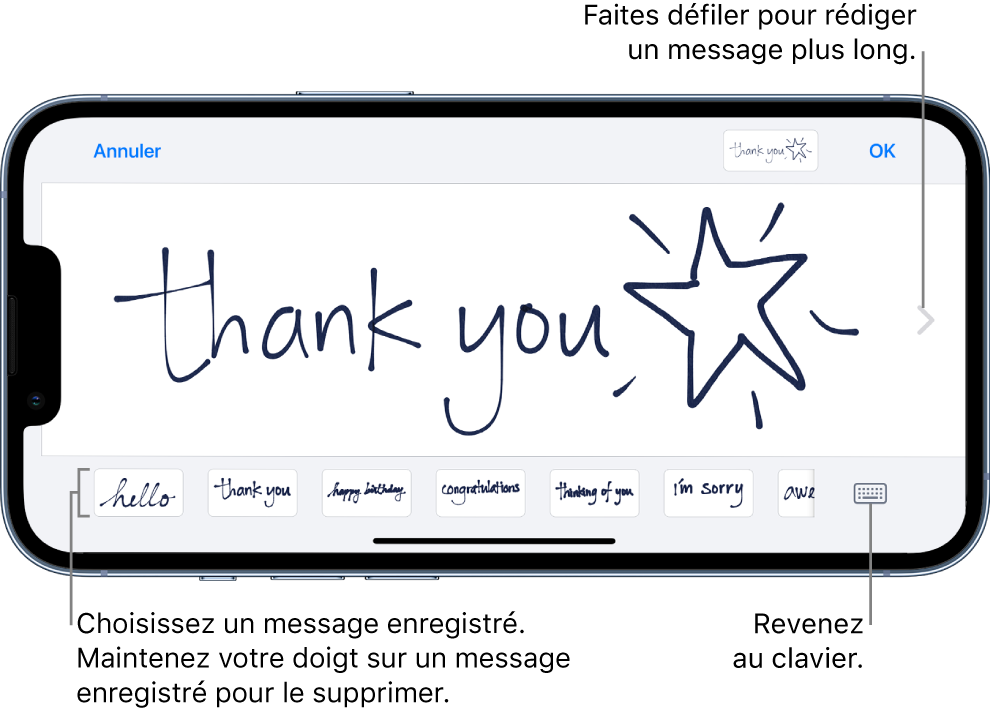
![]() .
.

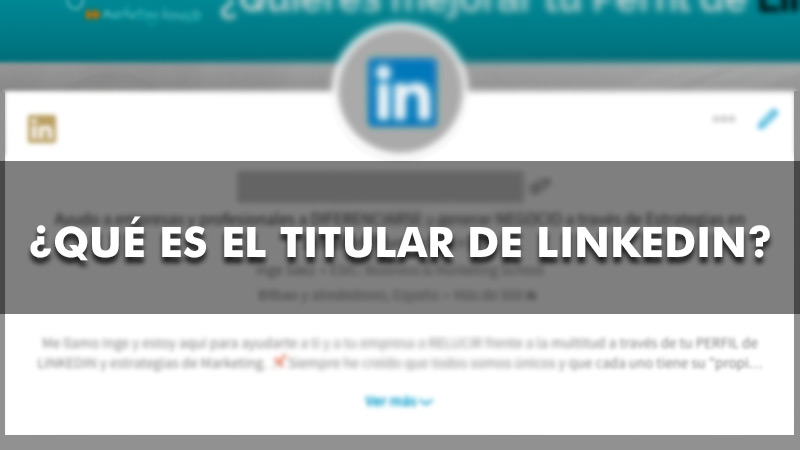
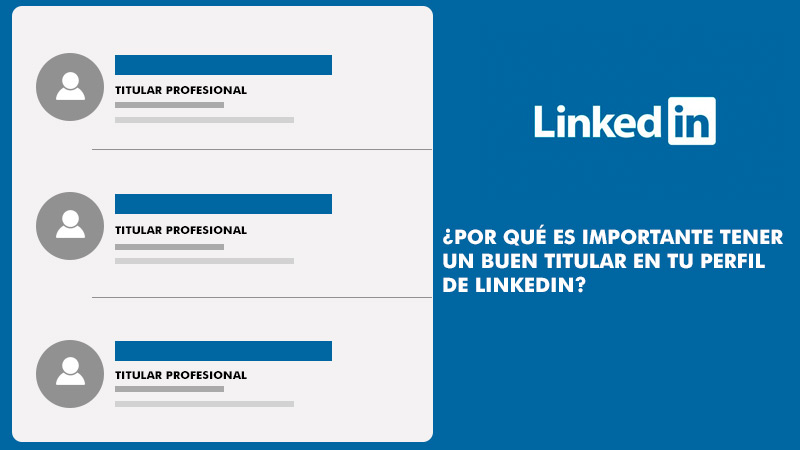
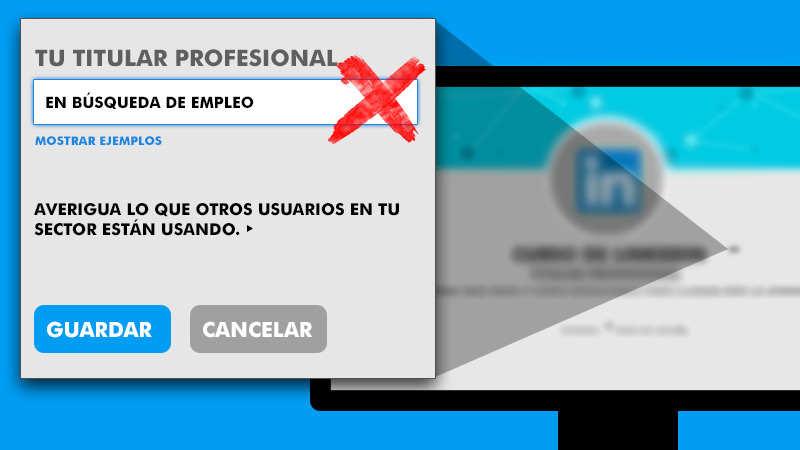
 الإبلاغ عن هذا الإعلانهل كان المقال مفيداً؟شاركه مع أصدقائك ولا تنسى لايك والتعليق
الإبلاغ عن هذا الإعلانهل كان المقال مفيداً؟شاركه مع أصدقائك ولا تنسى لايك والتعليق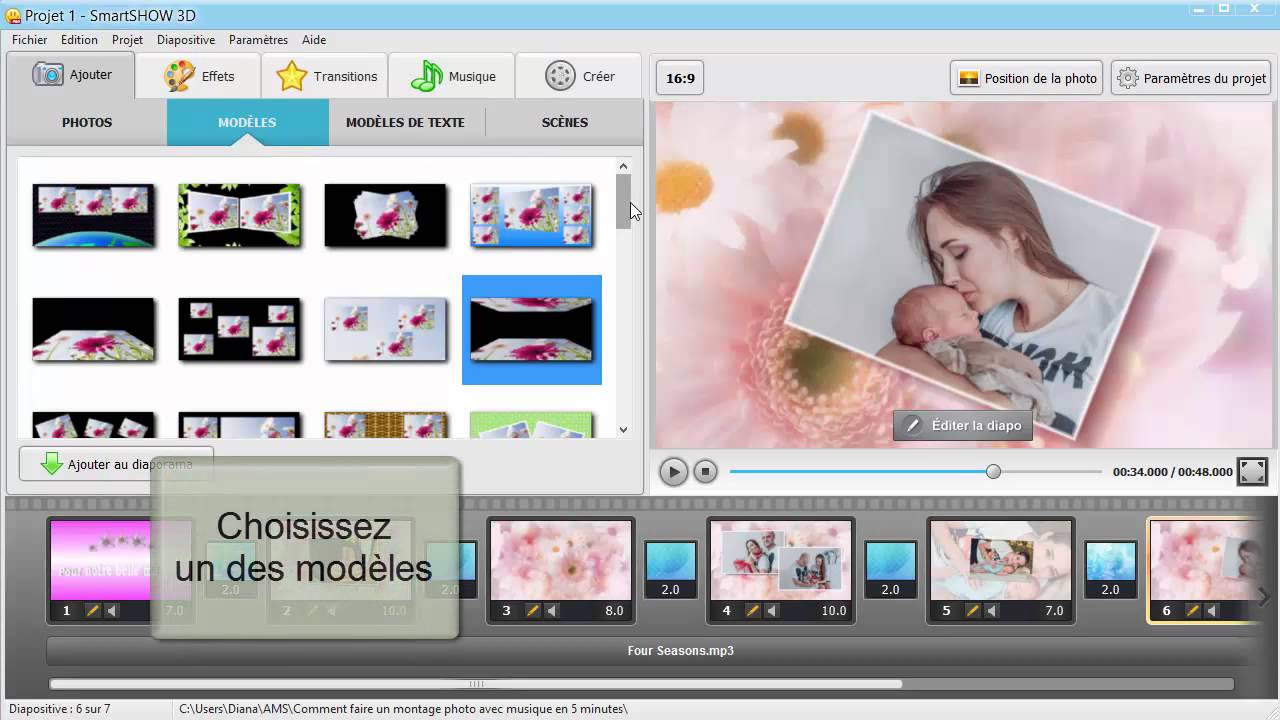







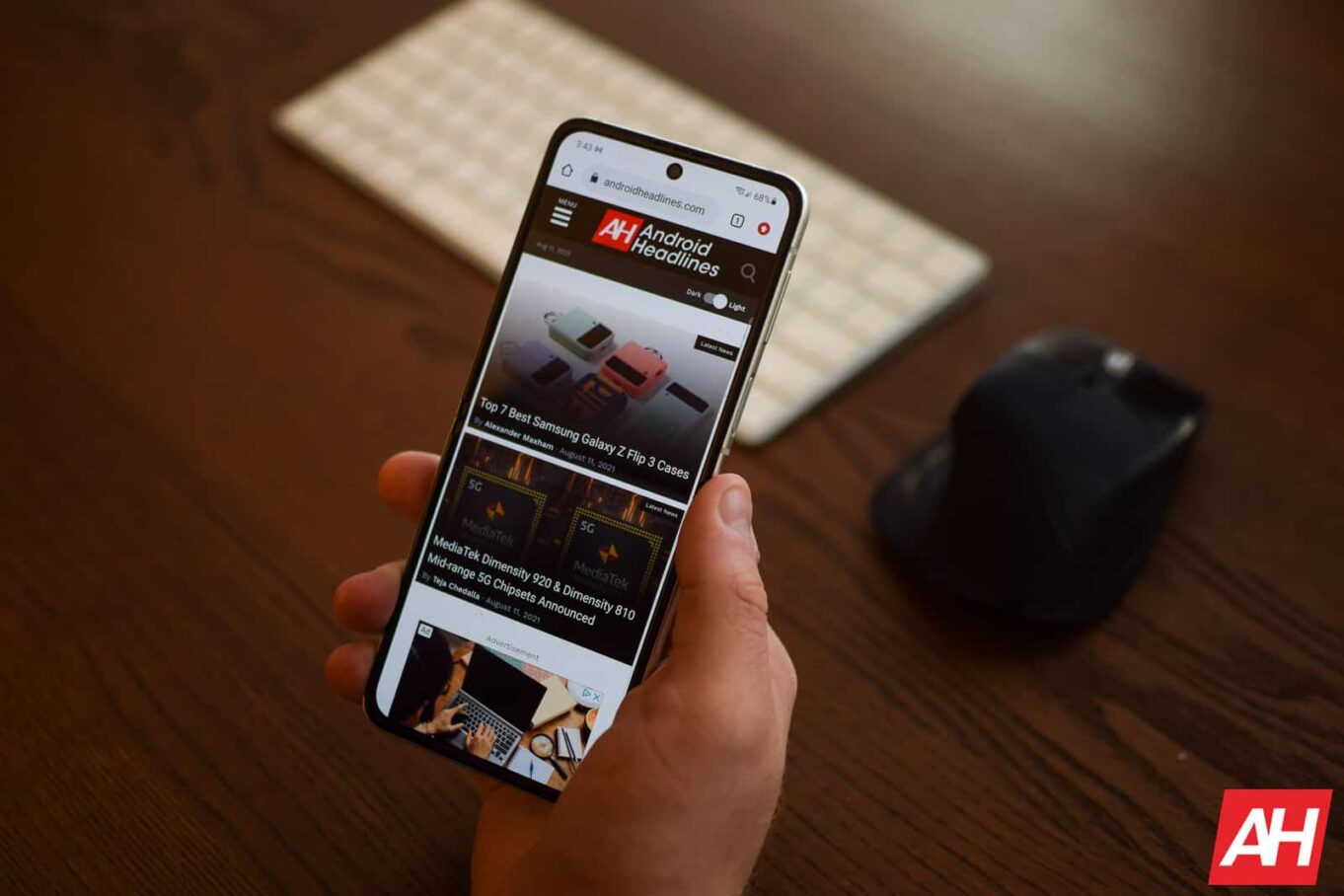
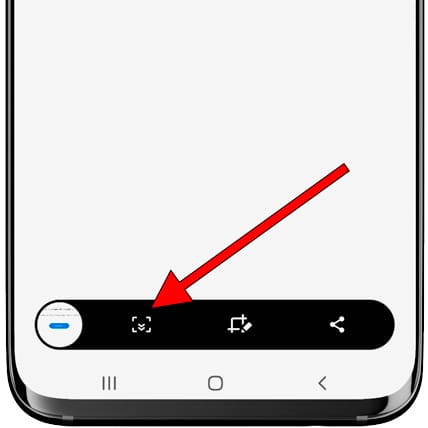
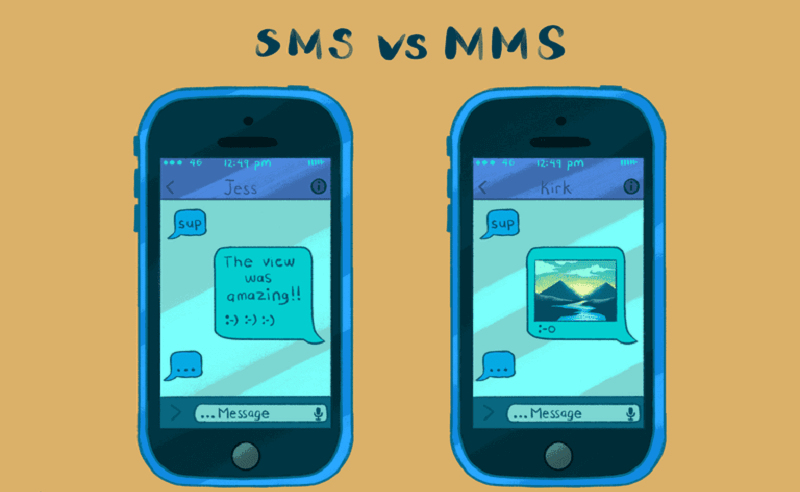
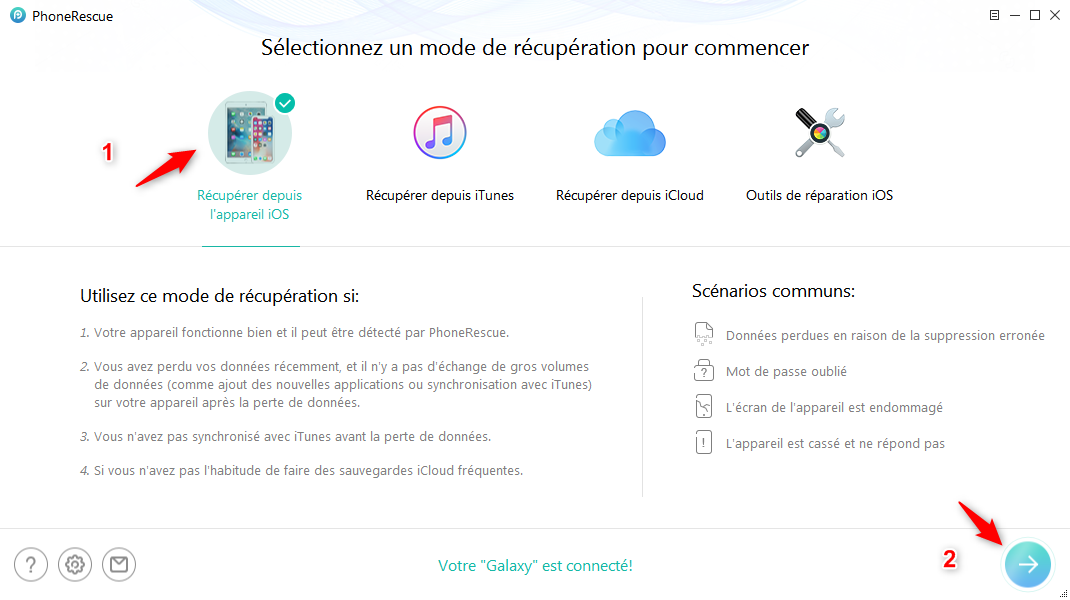
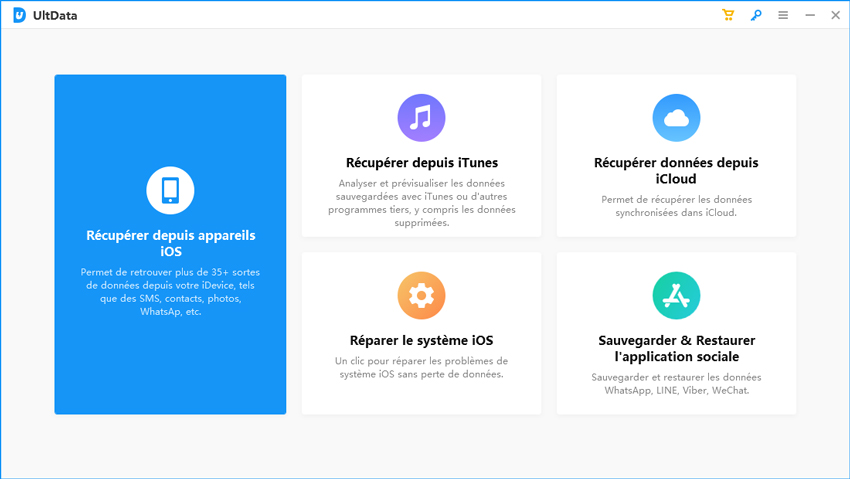
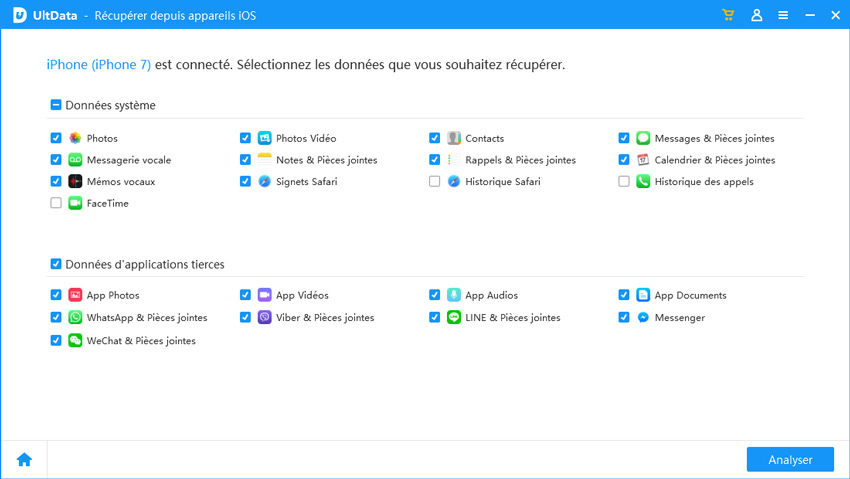
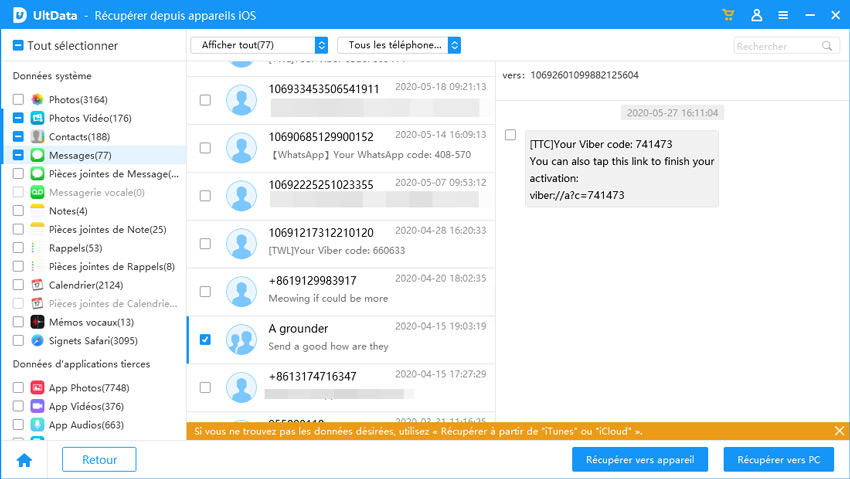
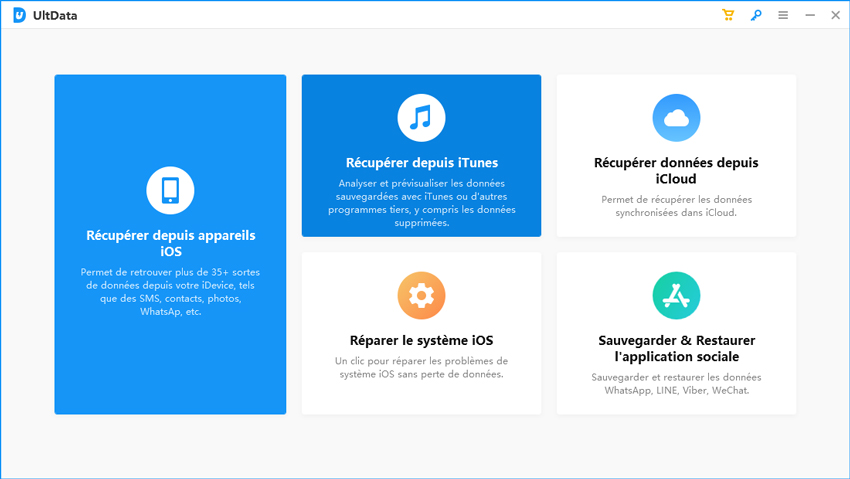
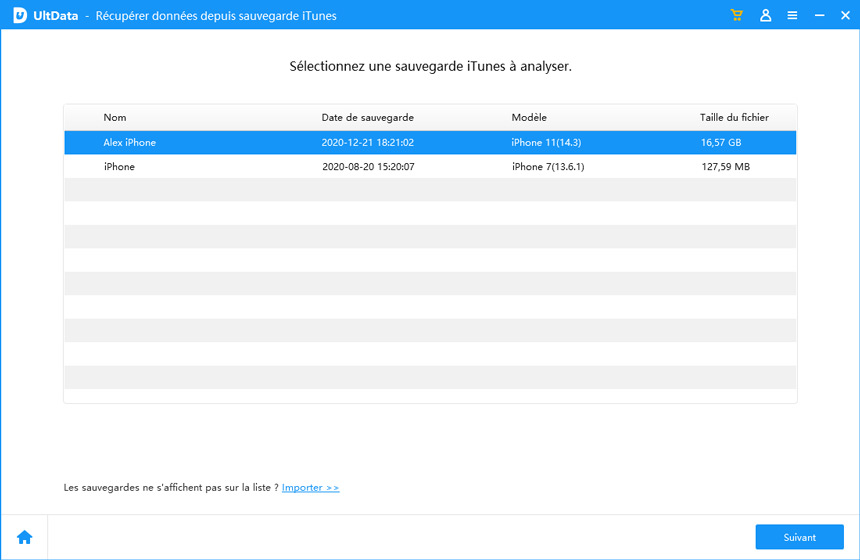
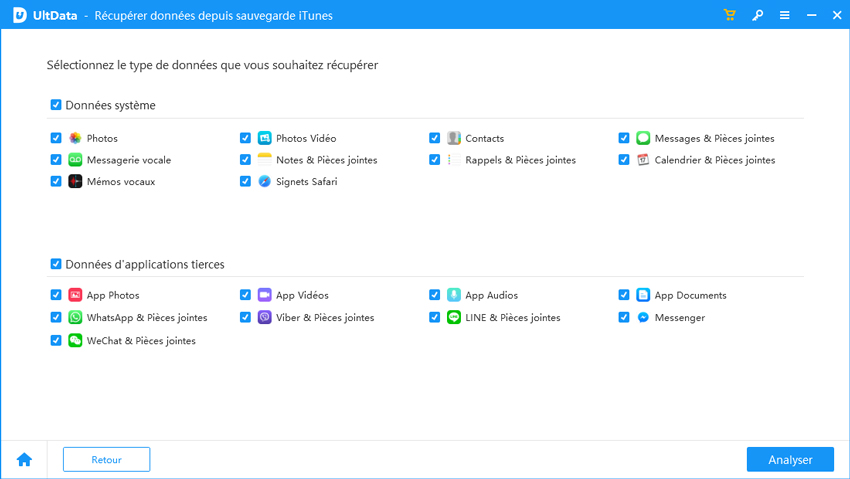
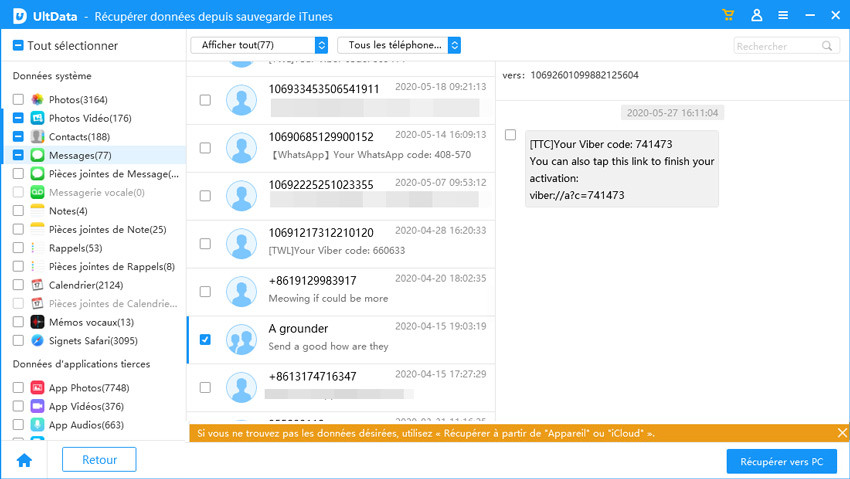
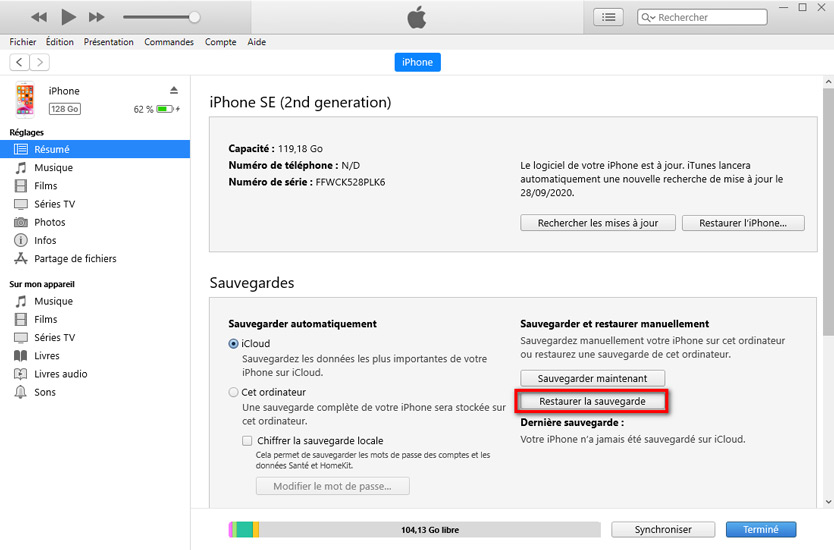
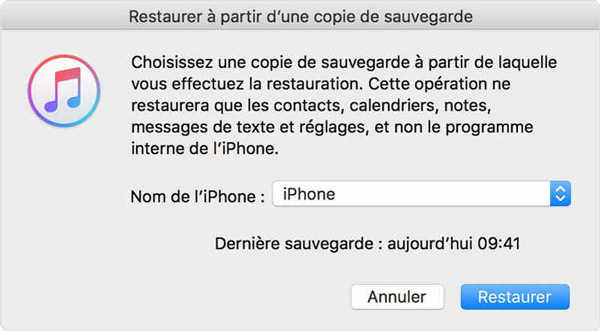
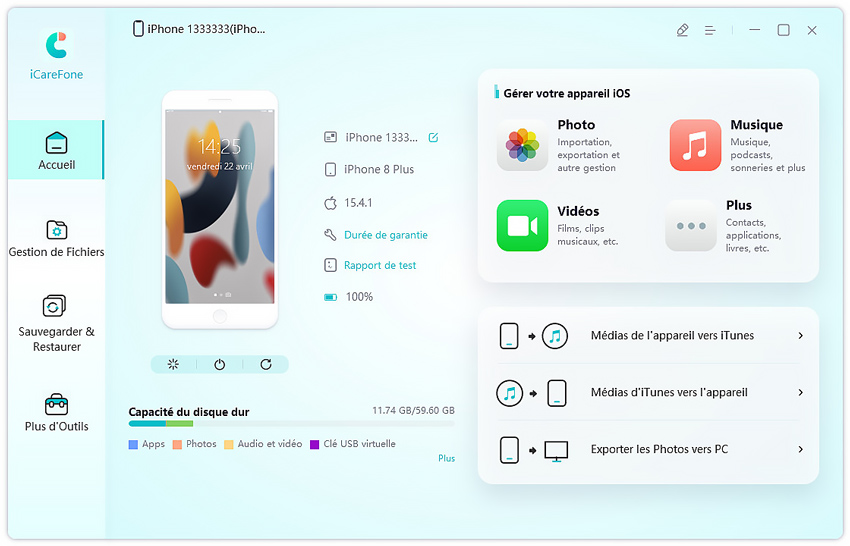
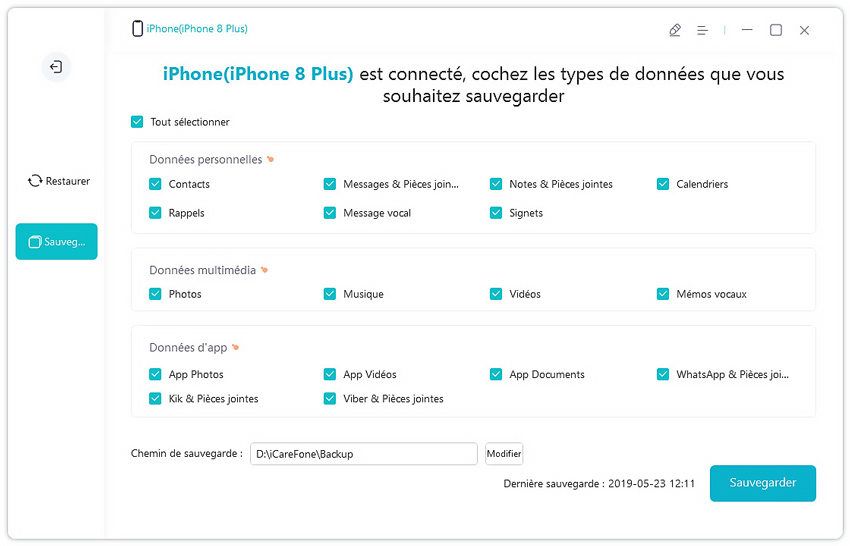
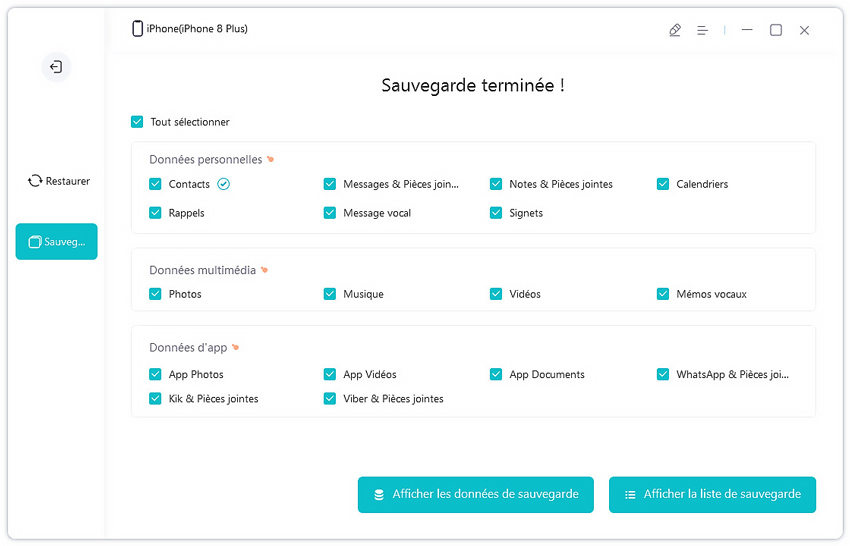

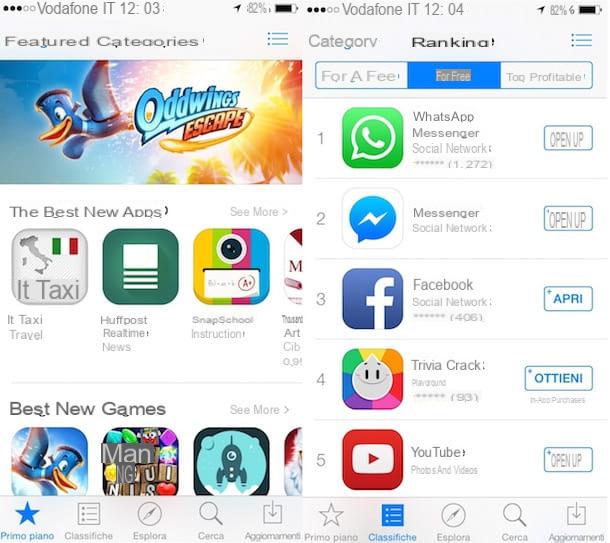
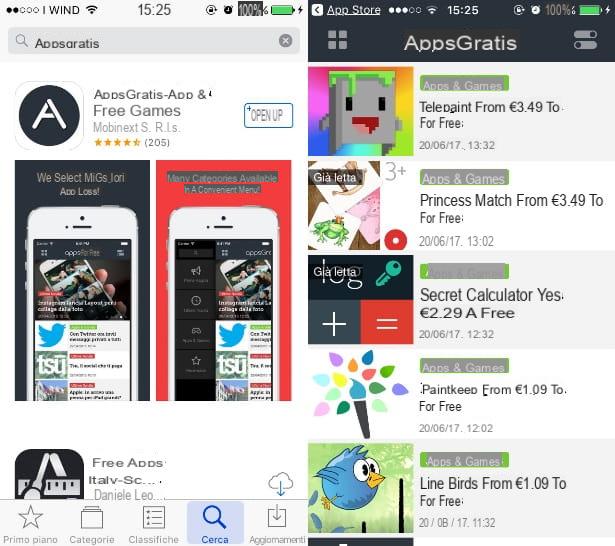
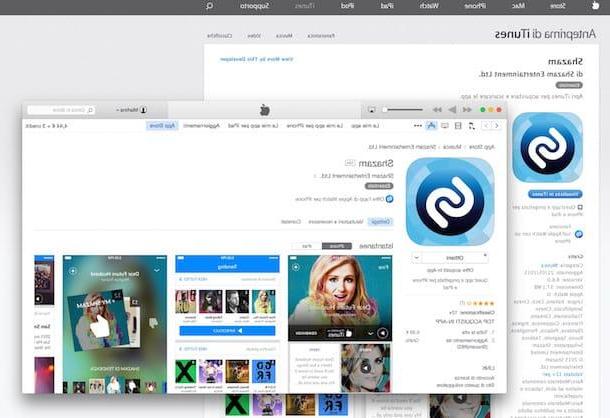
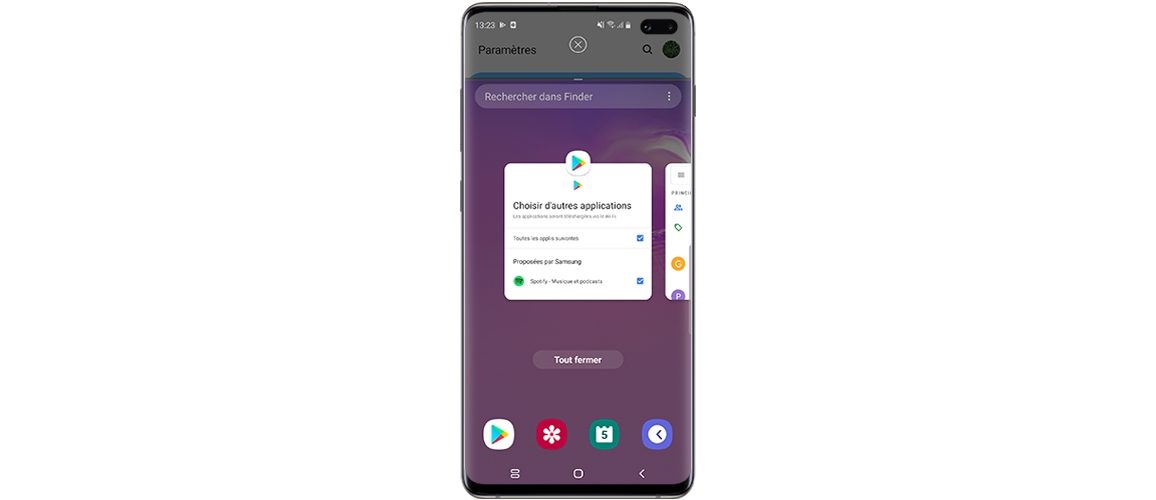
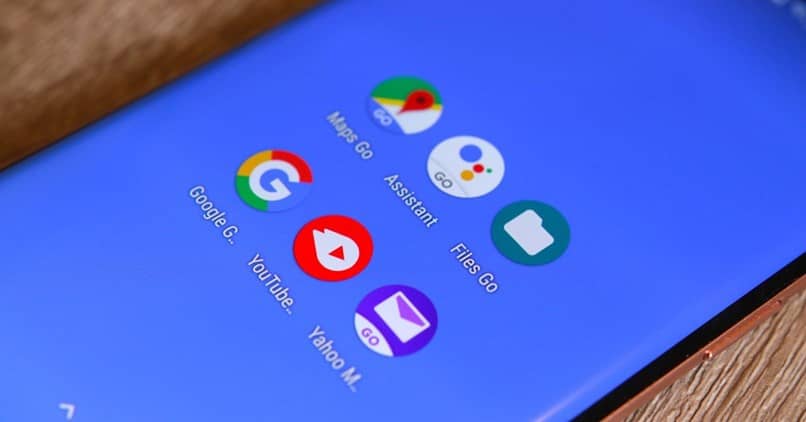
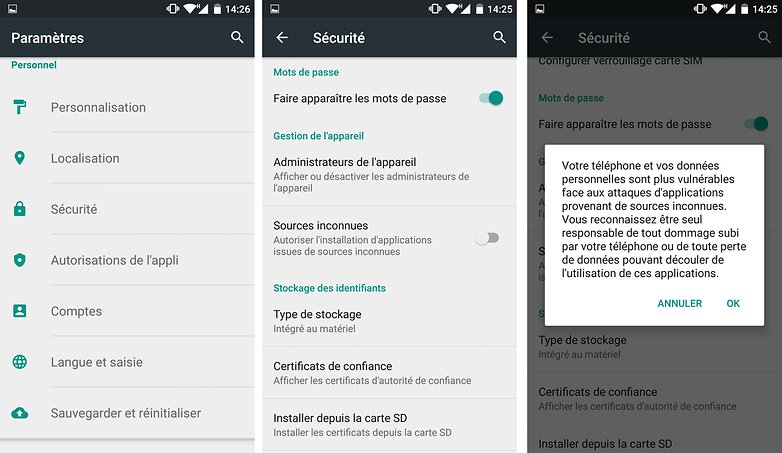 قد يتغير التكوين في بعض الأحيان بناءً على طرازك. © ANDROIDPIT
قد يتغير التكوين في بعض الأحيان بناءً على طرازك. © ANDROIDPIT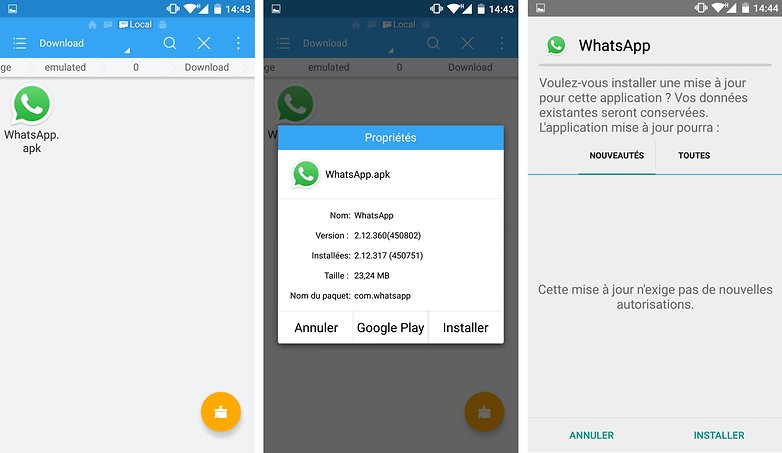 فيما يلي مثال على تثبيت ملف WhatsApp APK. © ANDROIDPIT
فيما يلي مثال على تثبيت ملف WhatsApp APK. © ANDROIDPIT